Kako sakriti kupnju na iOS-u i otkriti ih
Svaka aplikacija koju ste ikada kupili povezana je s Apple ID-om s kojim ste je kupili. Ako deinstalirate neku aplikaciju i trebate je ponovo instalirati, vaš popis kupljenih proizvoda može vam pomoći da je pronađete. Posebno je korisno ako tražite nejasnu aplikaciju. To je reklo, ako ne želite da vaš popis kupljenih aplikacija bude tako lako dostupan, možete sakriti kupnje na iOS-u.
Sakrivanje aplikacije ne uklanja je i ne otkazuje nijedan vaš pretplata.
Sakrij kupovinu na iOS-u
Otvorite aplikaciju App Store na svom iPhoneu ili iPadu. Kupnja aplikacija vezana je za račun koji je korišten za njihovo preuzimanje. Ako imate više Apple ID-ova, morat ćete se prijaviti na mjesto koje ste koristili za preuzimanje kupnje aplikacije koju želite sakriti.
Nakon prijave, dodirnite vaš Apple ID avatar u gornjem desnom kutu. Na stranici vašeg računa vidjet ćete opciju "Kupljeno". Dodirnite je i vidjet ćete popis svih preuzetih aplikacija koje su instalirane na trenutačni uređaj. Da biste pogledali aplikacije koje ste preuzeli, ali kasnije deinstalirali s trenutnog uređaja, idite na karticu Ne na ovom iPhoneu.
Pomičite se po popisu i potražite aplikaciju koju želite sakriti. Kad ugledate aplikaciju koju želite sakriti, prijeđite prstom ulijevo da biste otkrili gumb Sakrij. Dodirnite ga da biste sakrili aplikaciju.

Da biste pogledali skrivene kupnje, otvorite aplikaciju App Store, dodirnite avatar vašeg Apple računa u gornjem desnom kutu i dodirnite Prikaži račun na izborniku koji se pojavi. Dodirnite ID svog računa i unesite zaporku, Touch ID ili Face ID da biste potvrdili identitet. Na stranici svog računa pomaknite se prema dolje i vidjet ćete odjeljak "Skrivene kupnje". Dodirnite ga i vidjet ćete sve skrivene predmete. Ako želite, možete ponovo učitati stavku.

Pokrivanje kupovine na iOS-u
Ako želite otkriti kupnju, morat ćete proći kroz iTunes. Ne možete samostalno prikriti kupnju s vašeg uređaja.
Otvorite iTunes i idite na Račun> Pregled računa. Prijavite se na isti Apple račun na kojem ste sakrili kupnje.
Na zaslonu Informacije o računu pomaknite se prema iTunes u odjeljku Cloud. Ovdje ćete vidjeti opciju koja se zove Skrivene kupnje. Kliknite Upravljanje pokraj.

Preusmjerit će vas se na zaslon na kojem su navedene sve vaše skrivene kupnje. Kliknite gumb "Sakrij" ispod kupnje da biste je poništili.
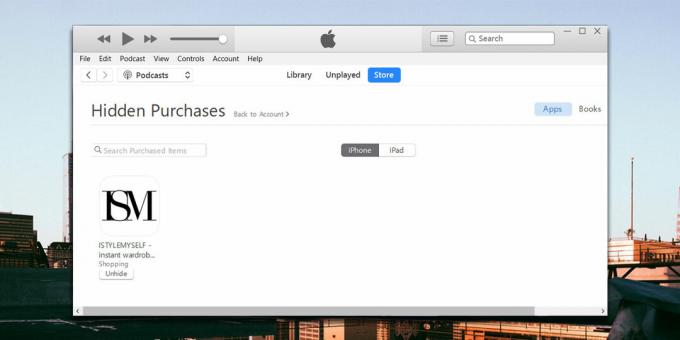
Starija verzija ovog posta netočno je navela da iTunes 12.7 nije dozvoljavao korisnicima da poništavaju kupnju. Hvala čitatelju Fede777 na ispravci.
traži
Najnoviji Postovi
SwitcherEffect dodaje nove animacije za pokretanje aplikacija putem iOS Switcher App
Jedna od prednosti posjedovanja neprobojnog iPhonea ili iPada jest ...
Mirrorgram je aplikacija za kameru iPhone koja se fokusira na zrcalne efekte
Na prvi pogled, Mirrorgram Za iPhone bi se mogla činiti aplikacija ...
Dodajte animirane GIF uzorke svojim fotografijama i videozapisima
GIF-ovi, više nego dovoljno je napisano o ovom prekrasnom formatu i...



